1. 웹팩스¶
1.1. 개요¶
웹팩스는 팩스보내기, 팩스받기(3월 오픈 예정), 팩스문서관리등 팩스문서 업무를 효율적으로 지원합니다.
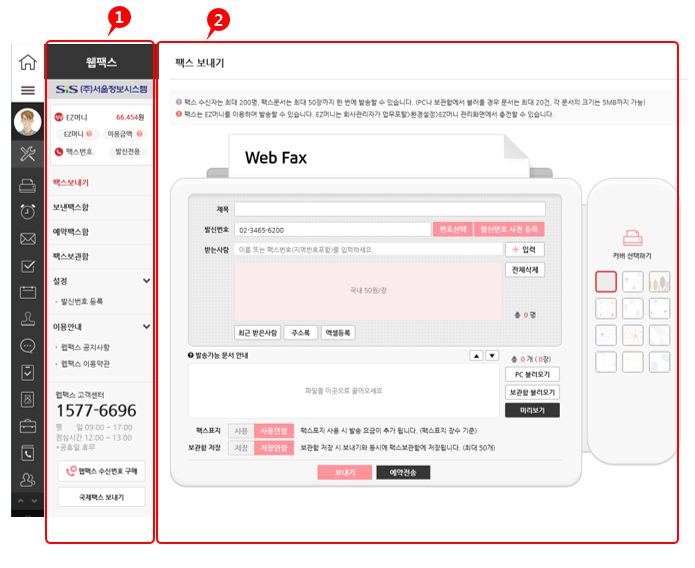
참고
- 웹팩스 메뉴 : 팩스 보내기, 보낸 팩스함, 예약 팩스함, 팩스보관함 등 웹팩스 서비스 메뉴 영역입니다.
- 웹팩스 메인 화면 : 팩스를 보낼 수 있는 화면이 초기에 표시됩니다.
1.2. 메뉴설명¶
웹팩스 메뉴는 팩스보내기, 보낸팩스함, 예약팩스함, 팩스보관함, 설정, 이용안내, 받은팩스함(3월 오픈예정), 국제팩스보내기(3월 오픈예정)로 이루어져 있습니다.
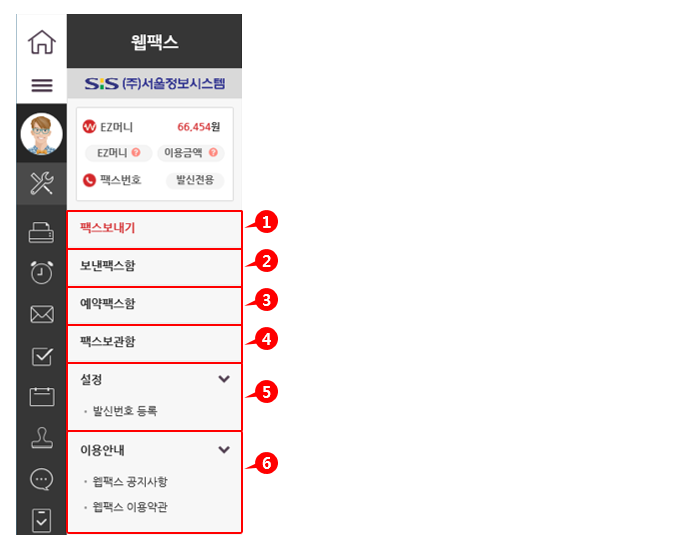
참고
- 팩스보내기 : 문서를 상대방 팩스로 보내는 메뉴입니다.
- 보낸팩스함 : 보낸팩스 목록을 조회하는 메뉴입니다.
- 예약팩스함 : 팩스보내기를 예약한 목록을 조회하는 메뉴입니다.
- 팩스보관함 : 내가 보관한 팩스문서 목록을 조회하는 메뉴입니다.
- 설정 : 팩스보낼 때 사용하는 팩스번호를 등록하는 메뉴입니다.
- 이용안내 : 웹팩스 공지사항, 국제팩스요금(3월 오픈 예정), 웹팩스 이용약관등을 조회하는 메뉴입니다.
1.3. 팩스보내기¶
1.3.1. 개요¶
문서를 상대방 팩스로 보내는 화면이다.
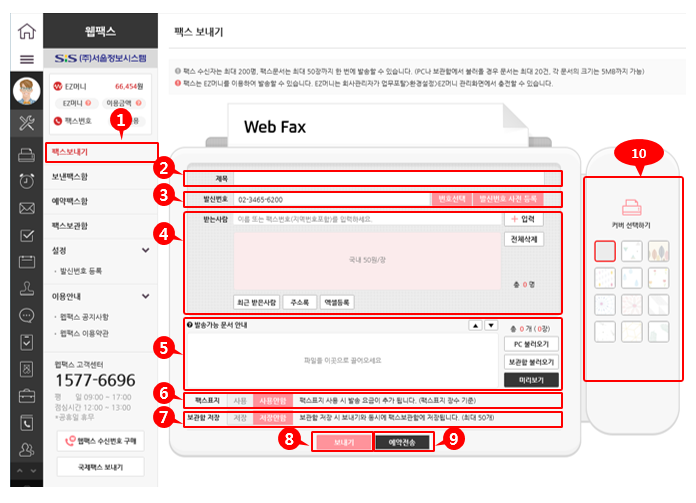
참고
- 문서를 상대방 팩스로 보냅니다.
- 팩스문서 제목을 입력합니다. 추후 보낸팩스함이나 팩스보관함에서 관리를 편리하게 합니다.
- 팩스보낼 때 발신팩스번호를 지정합니다
- 번호선택 : 사전에 인증받은 팩스 번호 목록 중에서 선택합니다.
- 발신번호 사전등록 : 사용자가 수신할 수 있는 팩스번호를 인증받아 등록합니다.
- 받는 사람을 등록합니다.
- 보낼 문서를 지정합니다.
- 팩스표지를 작성합니다.
- 보내는 팩스문서를 팩스보관함에 보관여부를 선택합니다. (팩스보관함은 영구, 보낸팩스함은 3개월 보관)
- 팩스문서 보내기를 요청합니다.
- 팩스문서 보내기를 예약 요청합니다.
- 웹팩스 기기의 커버를 선택합니다.
1.3.2. 받는사람¶
팩스문서를 보낼 때 받는사람을 입력하는 화면이다.
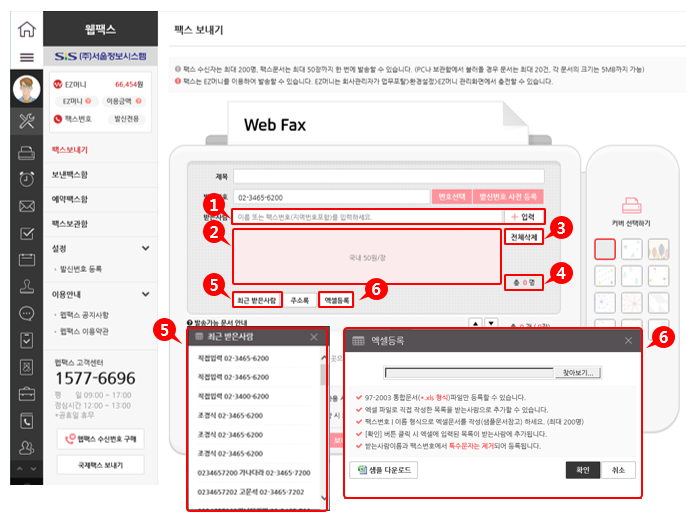
참고
- 받는사람 팩스번호(지역번호포함, 숫자와 “-”(마이너스)만 포함)를 입력 후 [입력]버튼을 클릭하면 발신번호 목록에 등록됩니다.
- 팩스번호를 중복 입력할 수 없습니다.
- 받는 사람 이름과 팩스번호 목록을 표시합니다.
- 받는 사람 목록 전체를 삭제합니다.
- 받는 사람의 인원수를 표시합니다. (최대 200명 가능)
- 최근 팩스문서를 받은 사람 목록에서 선택합니다.
- 엑셀파일을 업로드하여 받는 사람을 입력합니다.
- 찾아보기 – PC에서 엑셀파일을 선택합니다. (엑셀파일은 정해진 형식에 따라 작성되어야 합니다.)
- 샘플 다운로드 – 업로드 할 받는 사람 목록을 만들기 위한 엑셀파일의 예제 양식입니다.(양식 준수 필수)
- 확인 – 엑셀파일을 업로드 하여 받는 사람 목록에 추가합니다.
- 취소 – 엑셀파일 업로드를 취소합니다.
1.3.3. 문서¶
팩스를 보낼 문서를 선택하는 화면이다.
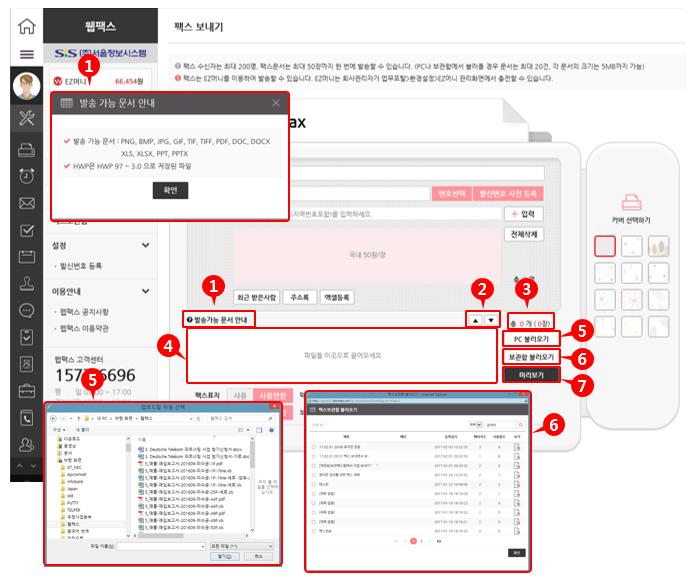
참고
- 발송가능문서를 표시합니다. 그림파일(PNG, BMP, JPG, JIF, TIF, TIFF), 오피스파일(DOC, DOCX, XLS, XLSX, PPT, PPTX), 한글파일(HWP), 텍스트파일(TXT)을 팩스문서로 보낼 수 있습니다.
- 보내는 문서 목록 내 문서 순서를 변경합니다.
- 보내는 문서 건 수와 페이지 수를 표시합니다. (최대 문서 20건, 페이지 50장, 각 문서 최대 5MB까지 가능)
- 보내는 문서 목록을 표시합니다.
- PC에서 파일을 선택하여 보내는 문서에 추가합니다.
- 팩스보관함에서 선택하여 보내는 문서에 추가합니다.
- 보낼 문서의 팩스파일을 미리 조회합니다.
1.3.4. 미리보기¶
보낼 팩스 문서를 미리보는 화면이다.
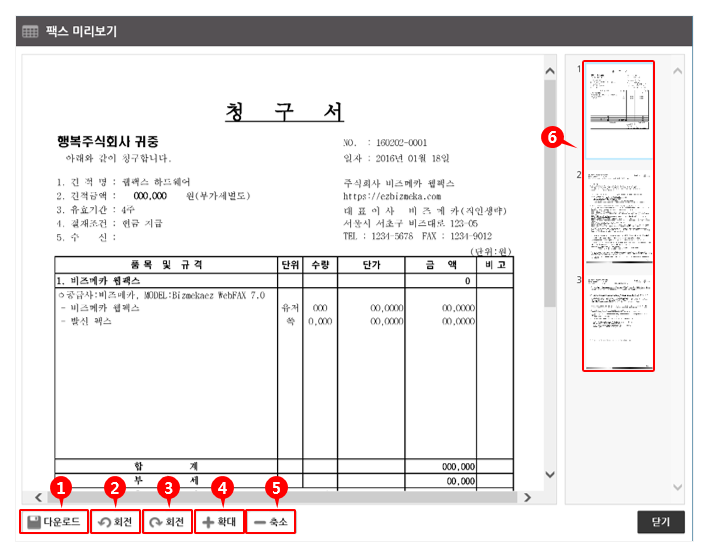
참고
- 팩스문서를 PDF 형식으로 다운로드합니다.
- 팩스문서를 좌측으로 회전하여 표시합니다. (미리보기 화면내에서만 회전합니다.)
- 팩스문서를 우측으로 회전하여 표시합니다. (미리보기 화면내에서만 회전합니다.)
- 팩스문서를 확대하여 표시합니다.
- 팩스문서를 축소하여 표시합니다.
- 팩스문서의 보려는 페이지를 선택합니다.
1.3.5. 팩스표지¶
팩스표지를 선택하여 입력하는 화면이다.
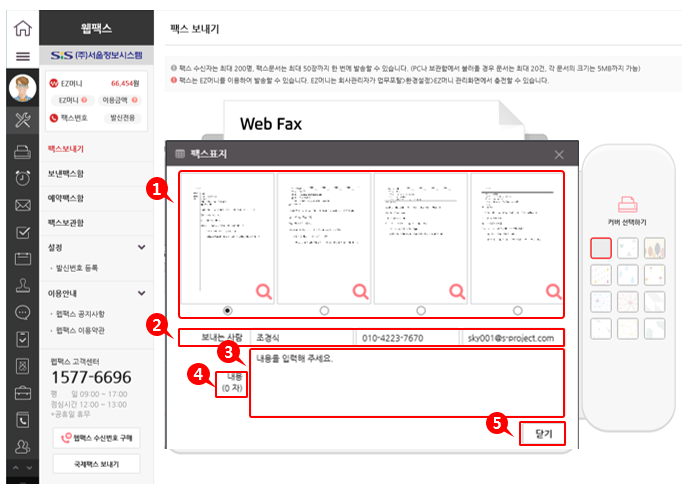
참고
- 원하는 팩스표지 유형을 선택합니다.
- 보내는 사람의 성명, 연락처 및 이메일을 입력합니다.
- 팩스표지 내용의 글자수를 표시합니다.
- 팩지표지 내용을 입력합니다. (최대 1000자 입력 가능)
- 팩스표지 입력을 마치고 팩스보내기 화면으로 돌아갑니다.
1.3.6. 요청¶
팩스문서를 바로 보내기를 요청하는 화면이다.
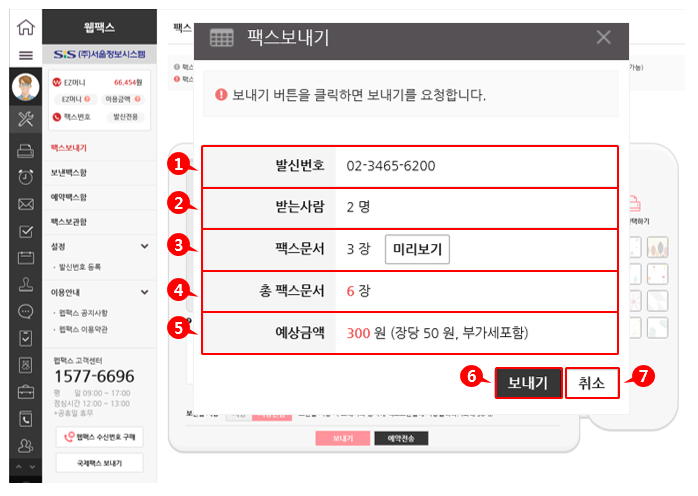
참고
- 보내는 팩스문서의 발신번호를 표시합니다.
- 팩스문서를 받는 사람의 수를 표시합니다.
- 팩스문서의 페이지 수를 표시합니다. [미리보기]를 클릭하면 팩스문서를 조회할 수 있습니다.
- 받는 사람에게 보내는 총 페이지 수(받는 사람 수 x 팩스문서의 페이지수)를 표시합니다.
- 팩스문서를 보내는 예상금액입니다. 보내기를 요청하면 이지머니를 차감한 후 실패 건에 대해 환급합니다.
- 팩스보내기를 요청합니다.
- 팩스보내기를 취소합니다.
1.3.7. 예약¶
팩스문서를 보내기를 예약하는 화면이다.
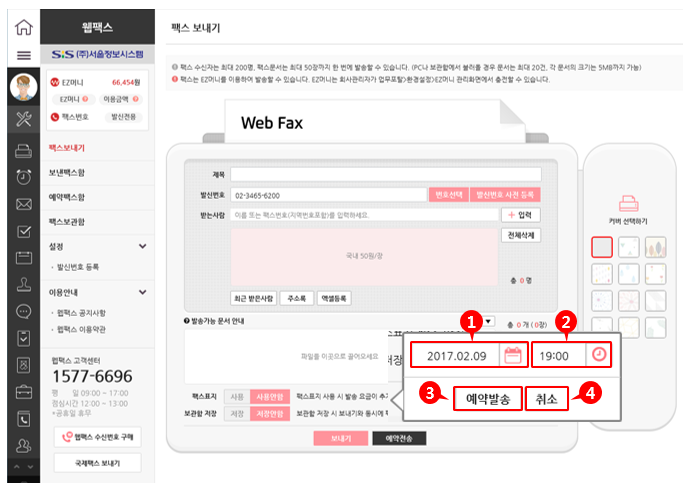
참고
- 팩스 보내기를 희망하는 예약일자를 입력합니다.
- 팩스 보내기를 희망하는 예약시각을 입력합니다.
- 예약 일시는 현재 시각 이후만 입력할 수 있습니다.
- 팩스 보내기를 예약합니다.
- 팩스 보내기를 예약을 취소합니다.
1.4. 보낸팩스함¶
1.4.1. 목록 조회¶
보낸 팩스문서 목록을 조회하는 화면이다.
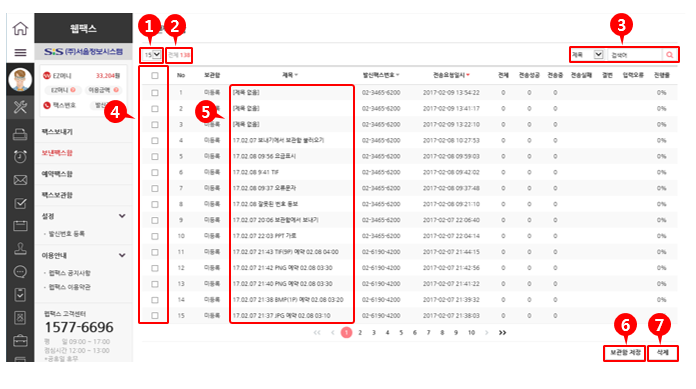
참고
- 한 화면에 표시할 보낸 팩스 개수를 선택합니다.
- 보낸 팩스 총 개수를 표시합니다.
- 검색 조건(제목, 발신번호) 및 검색어를 입력하여 보낸 팩스를 검색합니다.
- 제목을 클릭하면 보낸팩스의 상세 결과를 조회합니다.
- 보관함에 저장하거나 삭제할 보낸 팩스를 선택합니다.
- 선택한 팩스문서를 팩스보관함에 저장합니다.
- 선택한 팩스문서를 삭제합니다. (보낸 팩스문서는 3개월이 경과하면 자동 삭제됩니다.)
1.4.2. 보낸 결과¶
팩스 보낸 결과를 조회하는 화면이다.
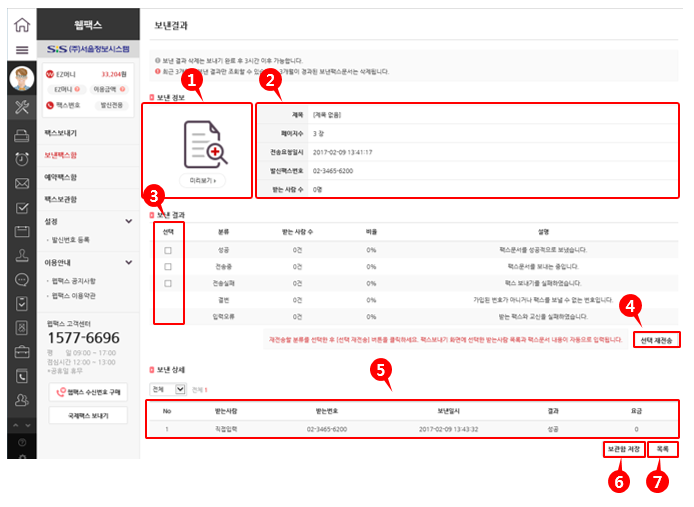
참고
- 보낸 팩스문서 내용을 미리보기로 조회합니다.
- 제목, 페이지수, 보내기 요청일시, 발신팩스번호, 받는사람 수를 표시합니다.
- 보낸 결과 분류에 따라 받는 사람을 선택합니다.
- 선택한 받는 사람에게 팩스문서를 다시 보냅니다.
- 팩스문서와 선택한 받는사람을 자동 입력하여 [팩스보내기]로 이동합니다.
- 받은 사람 성명, 팩스번호, 보낸일시, 결과 및 요금을 각각 표시합니다.
- 팩스문서를 보관팩스함에 저장합니다.
- 보낸팩스함으로 이동합니다.
1.5. 예약팩스함¶
1.5.1. 목록 조회¶
예약 팩스문서 목록을 조회하는 화면이다.
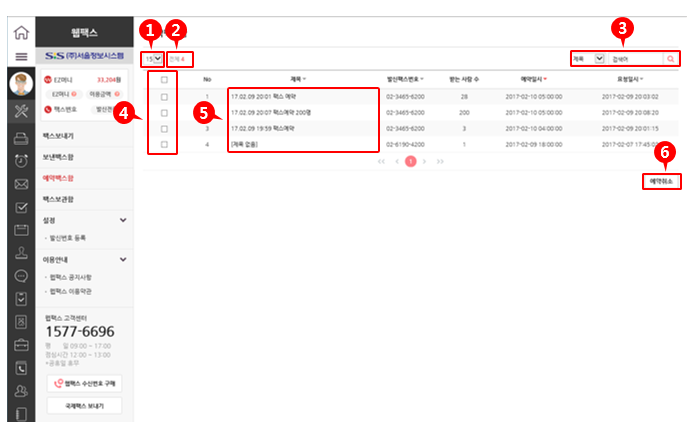
참고
- 한 화면에 표시할 예약 팩스 개수를 선택합니다.
- 예약 팩스 총 개수를 표시합니다.
- 검색 조건(제목, 발신번호) 및 검색어를 입력하여 예약 팩스를 검색합니다.
- 예약취소할 팩스를 선택합니다.
- 예약팩스의 제목을 클릭하면 예약결과를 조회합니다.
- 선택한 팩스문서를 예약 취소합니다. (예약시간 5분전까지 취소할 수 있습니다.)
1.5.2. 예약 결과¶
예약 팩스문서 상세 내역을 조회하는 화면이다.
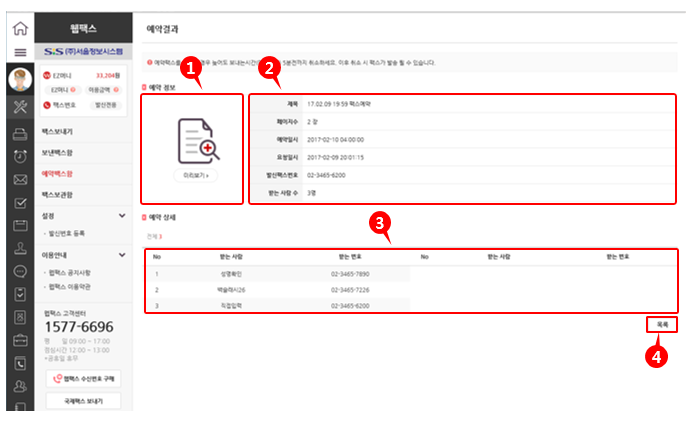
참고
- 예약 팩스문서 내용을 미리보기로 조회합니다.
- 제목, 페이지수, 예약일시, 요청일시, 발신팩스번호, 받는사람 수를 표시합니다.
- 받는 사람 성명, 팩스번호를 각각 표시합니다.
- 예약 팩스함으로 이동합니다.
1.6. 팩스보관함¶
보관하는 팩스문서 목록을 조회하는 화면이다.
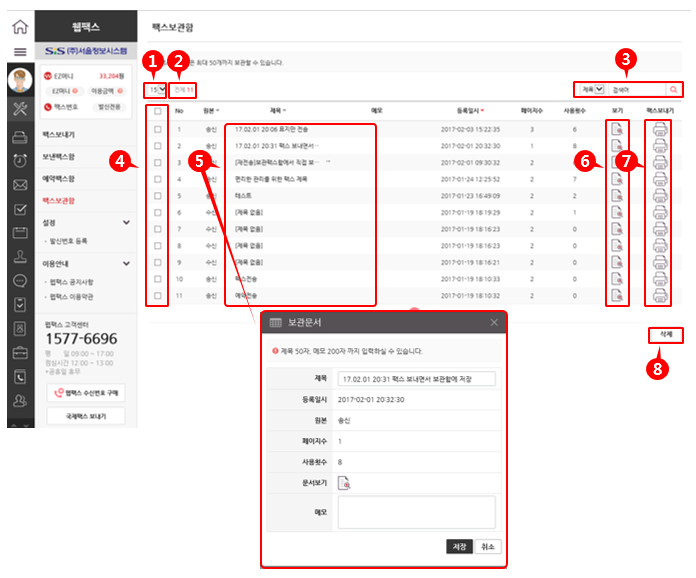
참고
- 한 화면에 표시할 보관 팩스문서 개수를 선택합니다.
- 보관 팩스문서 총 개수를 표시합니다.
- 검색 조건(제목) 및 검색어를 입력하여 예약 팩스를 검색합니다.
- 삭제할 팩스를 선택합니다.
- 보관팩스의 제목을 클릭하면 상세내역을 조회합니다. 제목 및 메모를 수정하고 저장할 수 있습니다.
- 보관팩스문서를 미리보기로 조회합니다.
- 보관팩스를 이용하여 팩스보내기를 합니다. 팩스문서를 [팩스보내기]로 자동 입력합니다.
- 선택한 보관 팩스문서를 삭제합니다.
1.7. 발신번호 등록¶
팩스 발신번호를 등록하는 화면이다
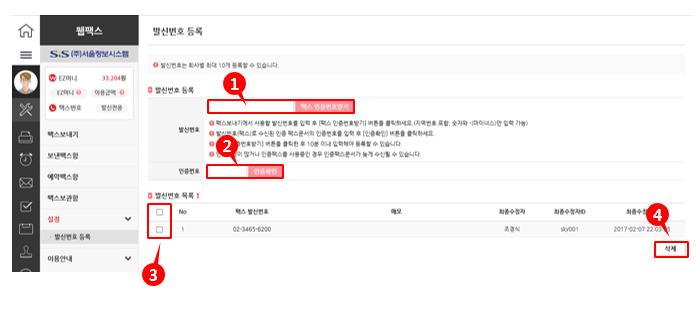
참고
- [팩스보내기}에서 사용할 발신팩스번호을 입력하고 [팩스번호 인증번호받기] 버튼을 클릭합니다.
- 입력한 팩스기기로 인증번호가 기입된 팩스문서를 받고 인증절차를 끝낼 때까지 화면을 이동하시지 말고 기다립니다.
- 인증 확인 팩스문서에 기입된 인증번호를 입력하고 [인증확인] 버튼을 클릭합니다.
- 삭제할 팩스발신번호를 선택합니다.
- 선택한 팩스발신번호를 삭제합니다.
1.8. 웹팩스 공지사항¶
웹팩스 공지사항을 조회하는 화면이다
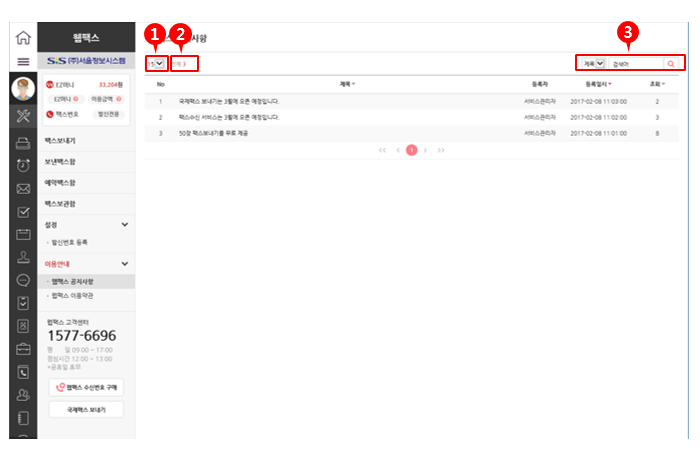
참고
- 한 화면에 표시할 공지사할 개수를 선택합니다.
- 공지사항 총 개수를 표시합니다.
- 검색 조건(제목)을 입력하여 공지사항을 검색합니다.